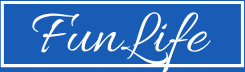블루호스트(Bluehost)는 우리나라에서도 잘 알려진 해외 호스팅 중 하나입니다. 특히 저렴한 비용에 괜찮은 리소스의 호스팅을 원하는 경우 하나의 옵션으로 고려해볼 수 있습니다.
워드프레스 사이트를 운영하는 경우 사이트 속도가 느리다고 하시는 사용자들이 있습니다. 경험상 무거운 테마를 사용하고 많은 플러그인을 설치할 경우 사이트 속도가 영향을 많이 받는 것 같습니다. 블루호스트의 경우 GeneratePress와 같은 가벼운 테마를 사용하고 캐시 플러그인 등으로 사이트를 최적화하면 속도가 비교적 괜찮게 나오는 것 같습니다. “워드프레스 GeneratePress 테마: 구글 페이지 스피드 인사이트 점수“를 참고해보시기 바랍니다.
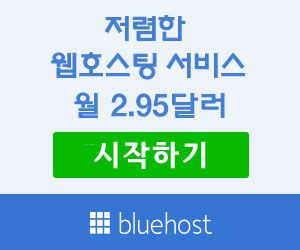
블루호스트(Bluehost) phpMyAdmin 접속 방법
워드프레스 사이트를 운영하다 보면 phpMyAdmin에 접속해야 하는 상황이 발생할 수 있습니다. 가령, 수동으로 사이트를 이전하는 경우 DB를 phpMyAdmin을 통해 업로드할 수 있습니다.
블루호스트를 이용하는 경우 블루호스트 사이트에 로그인한 다음 Advanced 메뉴를 클릭하여 phpMyAdmin애 접근할 수 있습니다.
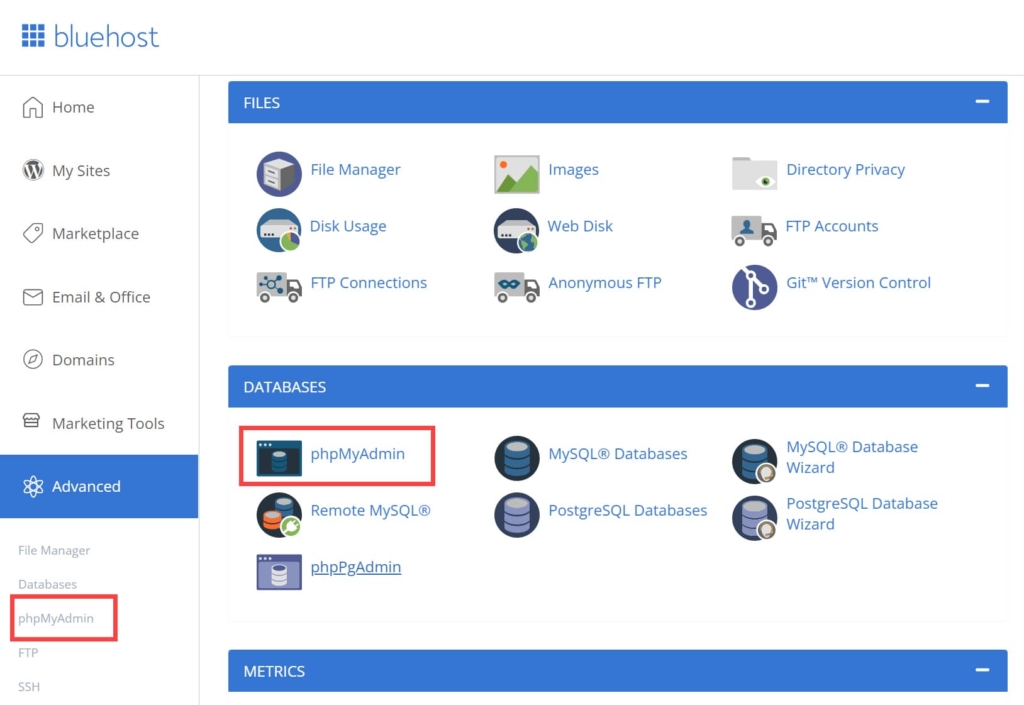
또는, Advanced 메뉴를 누르면 오른쪽에 cPanel이 표시됩니다. cPanel에서 Databases 섹션 아래의 phpMyAdmin 툴을 클릭하여 phpMyAdmin에 접속할 수도 있습니다.
Advanced(고급) 메뉴 아래에는 자주 이용하는 서비스에 쉽게 접근할 수 있도록 몇 가지 툴이 표시되어 있습니다: File Manager, Databases, phpMyAdmin, SSH 등.
공유호스팅에서는 SSH에 접근할 수는 없습니다. Bluehost VPS 이상 상품에서는 SSH에 대한 접근 권한이 제공됩니다.
phpMyAdmin에 접속하면 왼쪽에서 해당 워드프레스 사이트의 DB 이름을 클릭하여 데이터베이스에 접근할 수 있습니다.
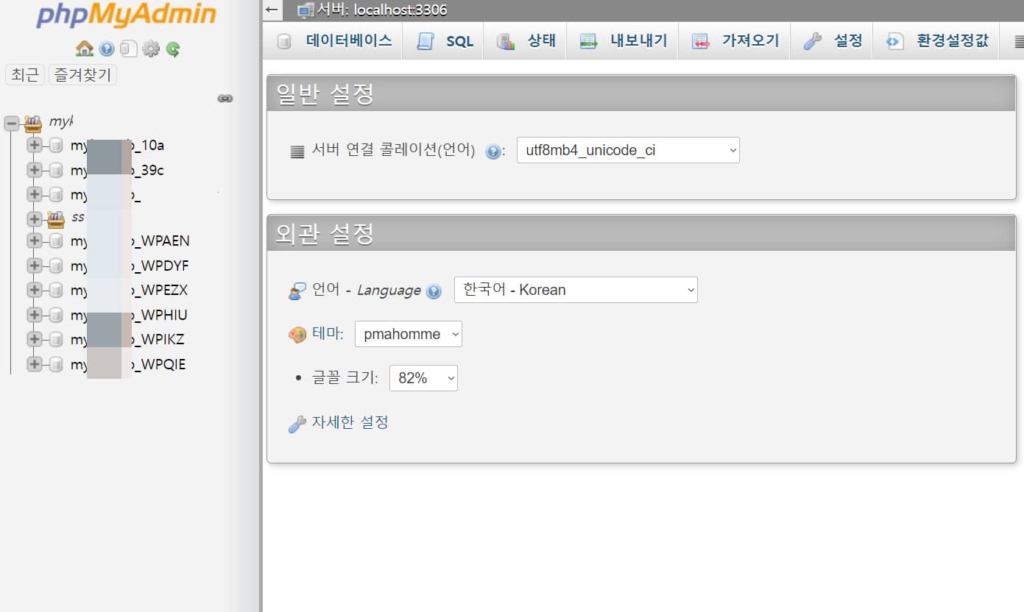
워드프레스를 운영하는 경우 DB명은 wp-config.php 파일에서 확인이 가능합니다. 블루호스트에서는 멀티 사이트를 운영 가능하고 각 사이트에 대하여 다른 DB를 생성할 수 있습니다.
참고로 DB 임포트는 최때 512MB까지 가능하다고 표시되어 있습니다.
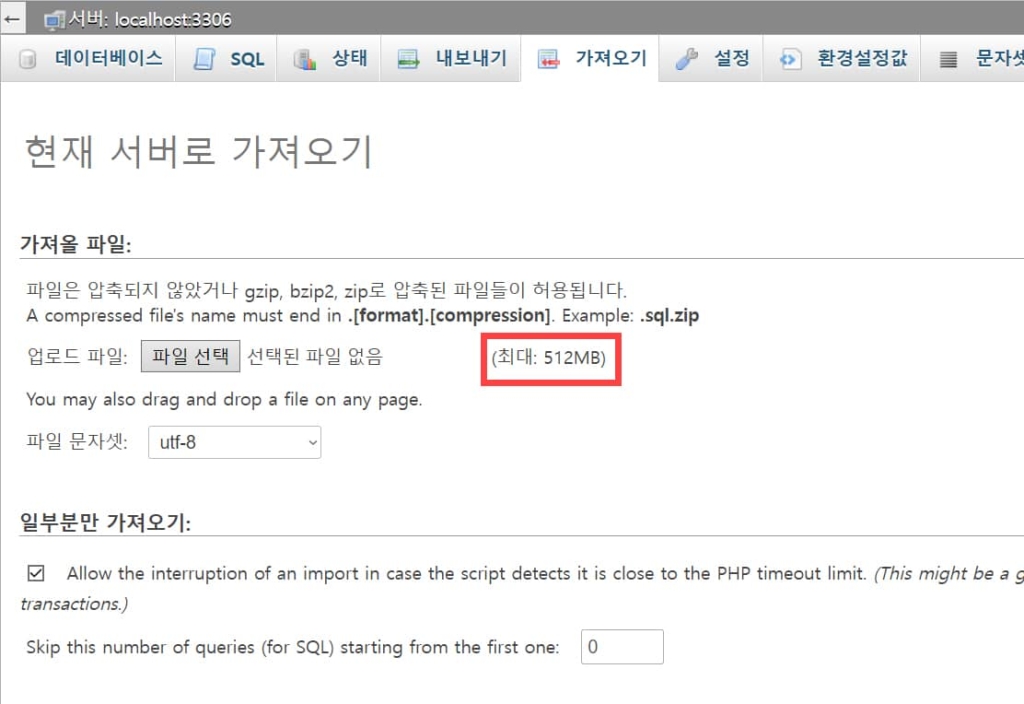
하지만 너무 큰 DB 파일을 phpMyAdmin의 가져오기 메뉴를 통해 업로드할 경우 오류가 발생할 수 있을 것입니다. 그런 경우에는 DB 크기를 분할하거나 HeidiSQL을 사용하면 1GB 크기까지 업로드가 가능할 것입니다. SSH 접속 권한이 제공되는 경우(VPS 이상) SSH에서 업로드하면 빠르고 안정적으로 업로드가 가능합니다.
Bluehost에서 HeidiSQL을 통해 DB에 접속하는 방법은 “해외호스팅 Bluehost에서 HeidiSQL을 사용하여 DB에 접속하는 방법“을 참고해보세요.